怎么u盘启动装系统win10 如何一键u盘装win10系统
时间:2022-11-30阅读量:
哈喽大家下午好,这篇教程主要是讲解怎么u盘启动装系统win10。u盘重装系统大致分为三个步骤,首先是制作u盘启动盘,接着设置u盘启动进入winpe,最后用winpe装机工具装win10系统。在这几个步骤当中,比较困难的是设置u盘启动
如何一键u盘装win10系统
一、u盘启动盘制作
1、下载大白菜u盘启动盘制作工具。运行前退出所有杀毒软件,以免遭拦截。
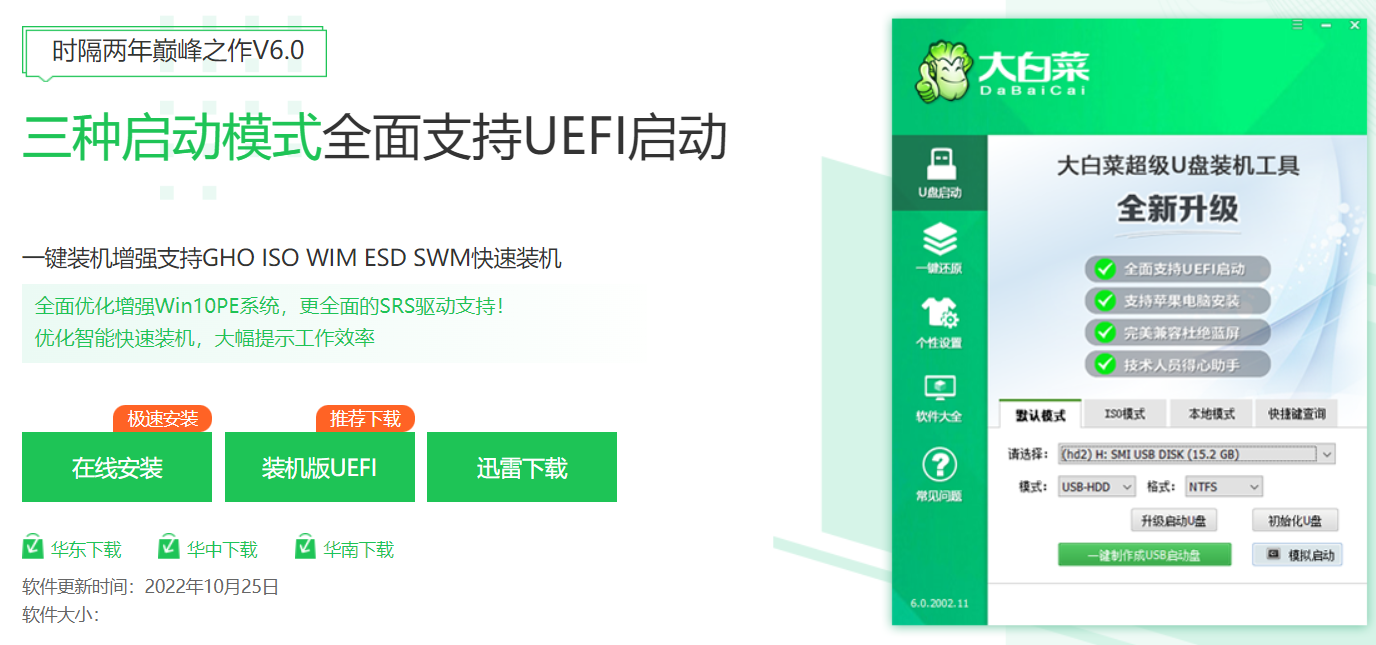
2、制作工具自动识别到u盘的信息以及名称(前提是u盘已经插入到电脑),无需任何修改,按照默认的“格式”和“模式”进行制作。
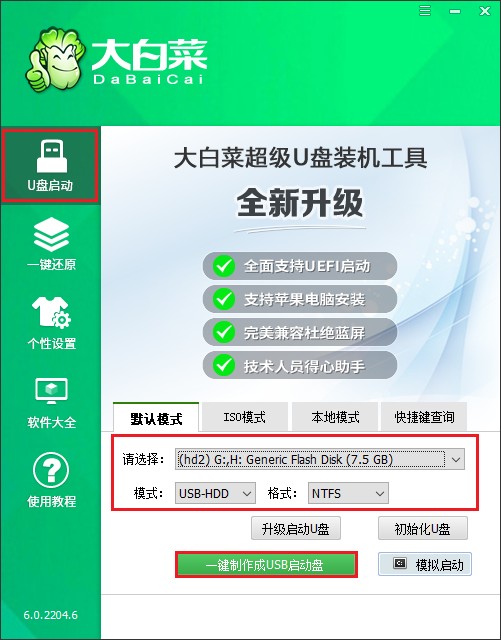
3、制作工具弹出格式化提示,点击“确定”格式化u盘。
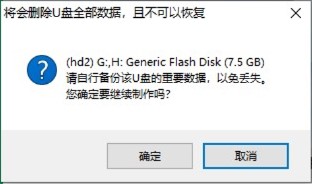
4、等待几分钟的时间,启动u盘制作成功。
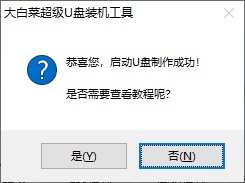
5、制作启动u盘完成后,接下来是准备系统镜像,可以到msdn网站下载,然后存放到u盘根目录下。
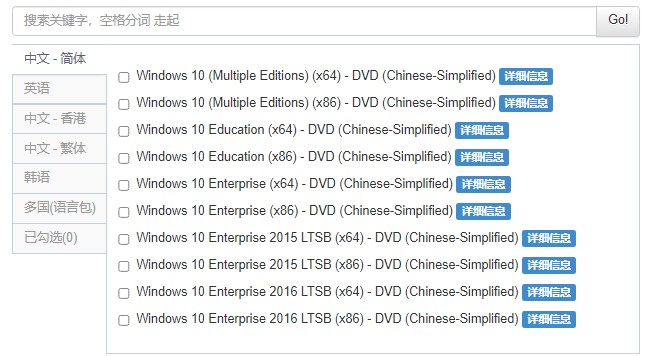
二、设置u盘启动
1、查询电脑对应的u盘启动快捷键,然后重启电脑,开机时连续不断地按这个快捷键。
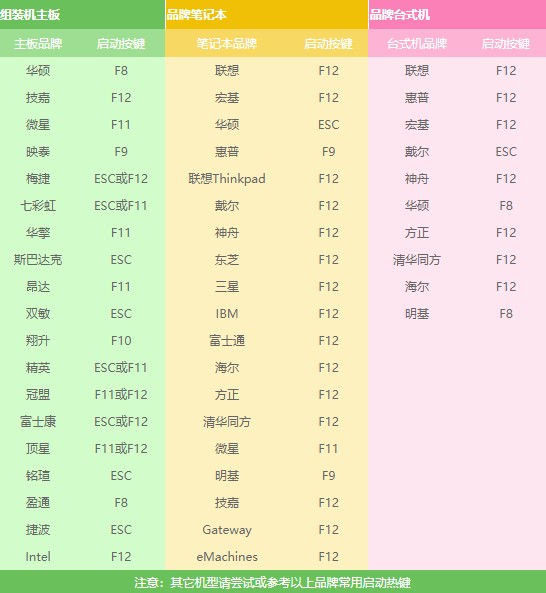
2、按启动热键进入启动菜单设置页面后,请选择你的u盘回车,一般是显示u盘名称或者usb字样的选项。
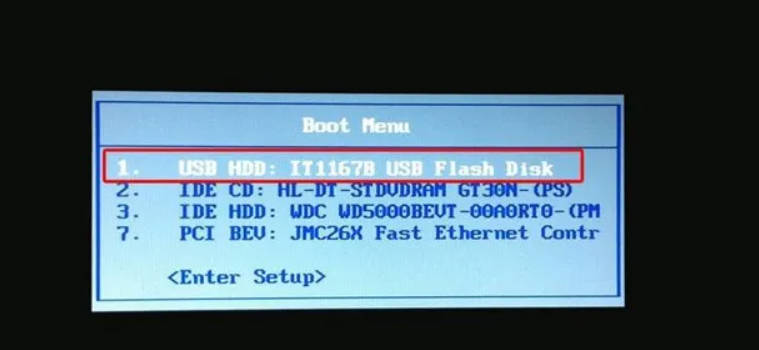
3、u盘启动进入pe主菜单中,选择第一选项回车,进入u盘PE系统。
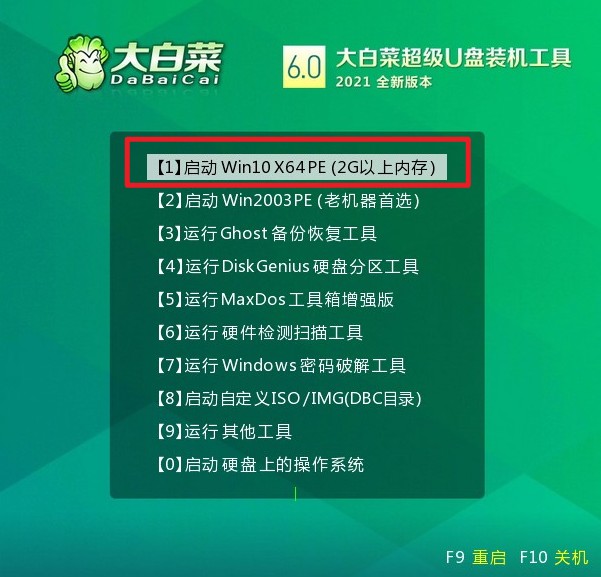
三、u盘重装系统
1、双击打开装机工具,选择u盘中的镜像文件,选择安装位置(一般安装在c盘),点击“执行”。
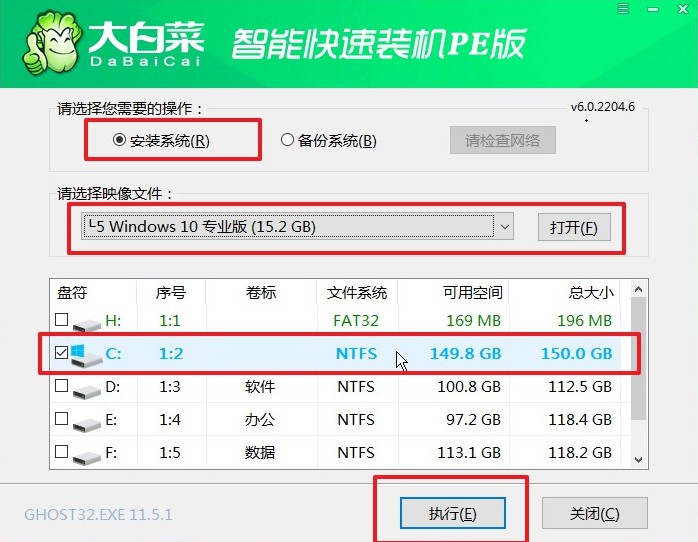
2、勾选系统网卡和usb驱动安装,点击“是"。
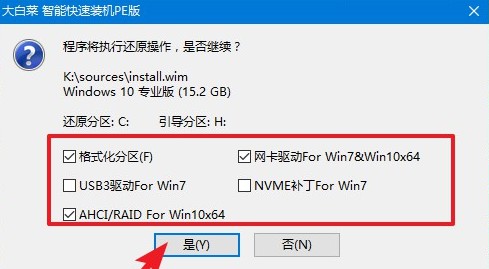
3、勾选复选框“完成后重启”,等待系统安装完成,重启时拔出u盘。
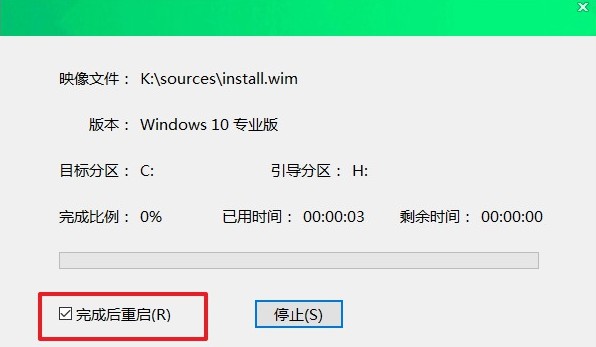
4、期间可能会经过多次重启才进入到系统桌面,耐心等待即可。
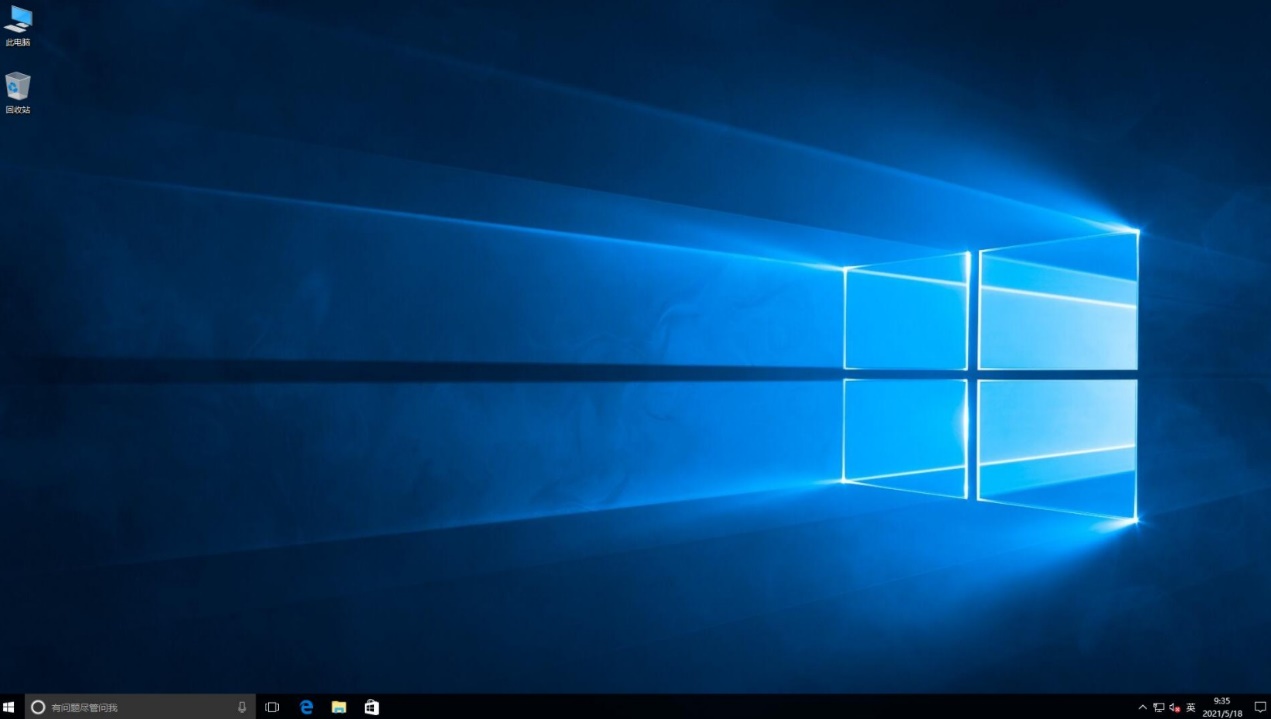
通过上面的步骤,win10系统就安装成功啦,等待电脑重启后进入到win10系统桌面,此时大家可以检查和更新驱动,也可以下载需要用的软件到新的win10系统上。好咯,如果还不知道如何一键u盘装win10系统的小伙伴,请按照上面的方法来进行重装吧,希望这篇教程对大家有帮助哦。